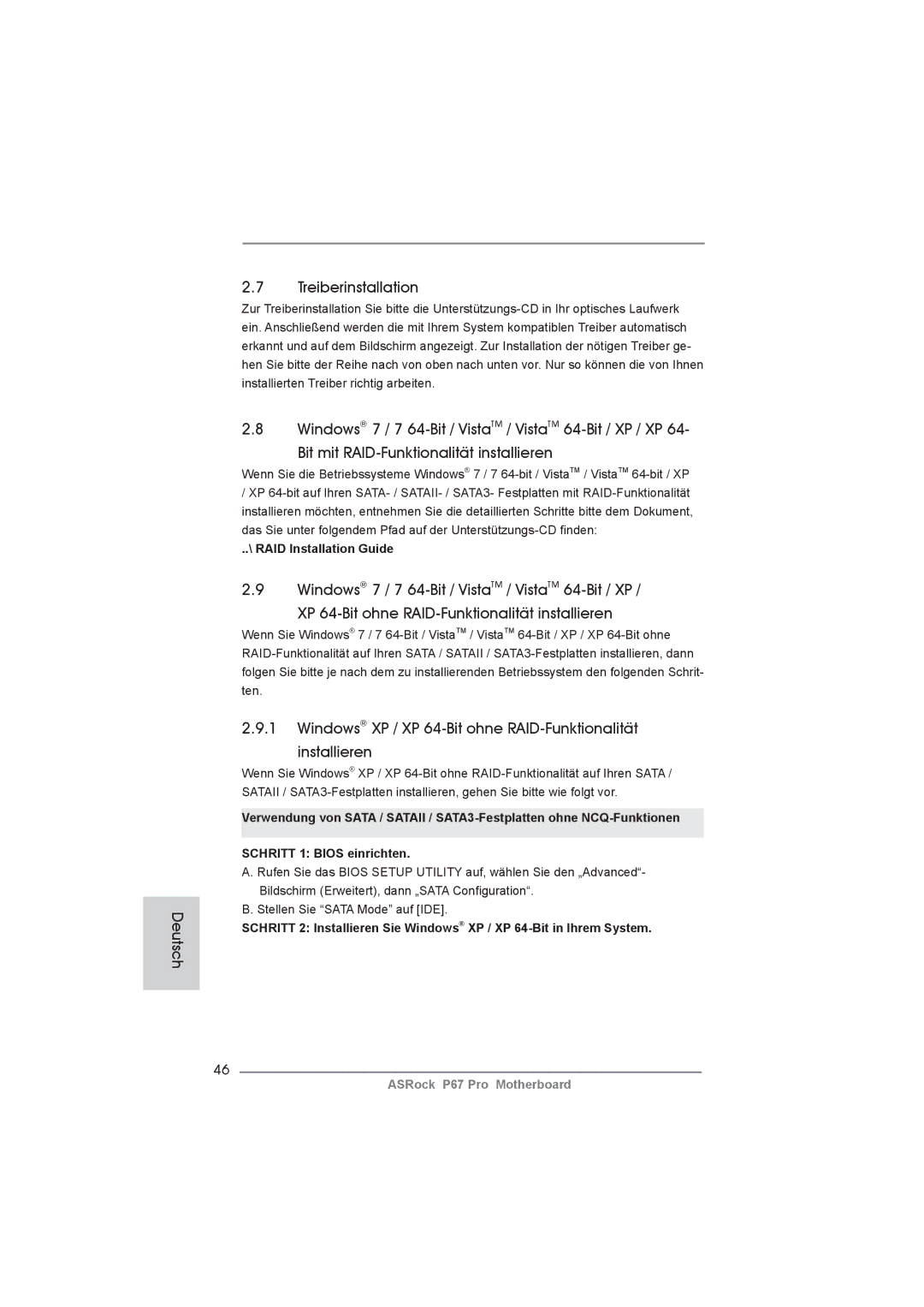Deutsch
2.7Treiberinstallation
Zur Treiberinstallation Sie bitte die
2.8Windows® 7 / 7
Bit mit
Wenn Sie die Betriebssysteme Windows® 7 / 7
/XP
..\ RAID Installation Guide
2.9Windows® 7 / 7
XP
Wenn Sie Windows® 7 / 7
2.9.1Windows® XP / XP 64-Bit ohne RAID-Funktionalität
installieren
Wenn Sie Windows® XP / XP
Verwendung von SATA / SATAII /
SCHRITT 1: BIOS einrichten.
A. Rufen Sie das BIOS SETUP UTILITY auf, wählen Sie den „Advanced“- Bildschirm (Erweitert), dann „SATA Configuration“.
B. Stellen Sie “SATA Mode” auf [IDE].
SCHRITT 2: Installieren Sie Windows® XP / XP
46
ASRock P67 Pro Motherboard